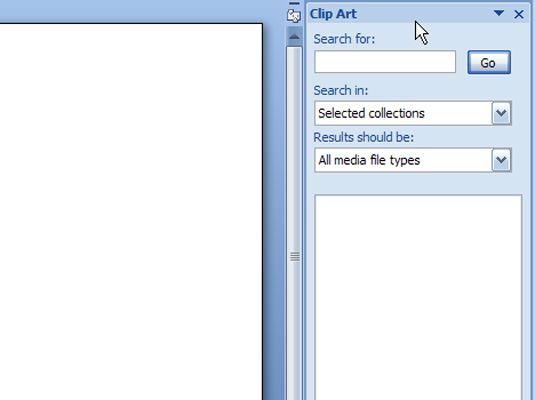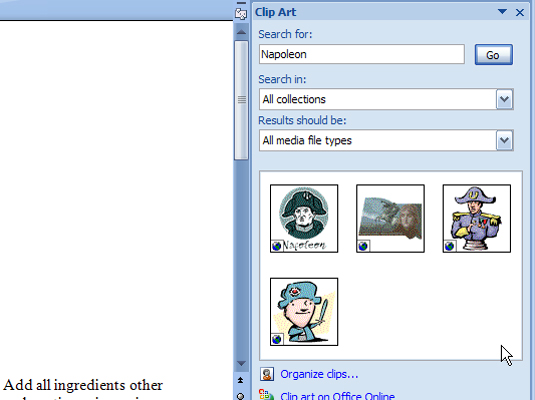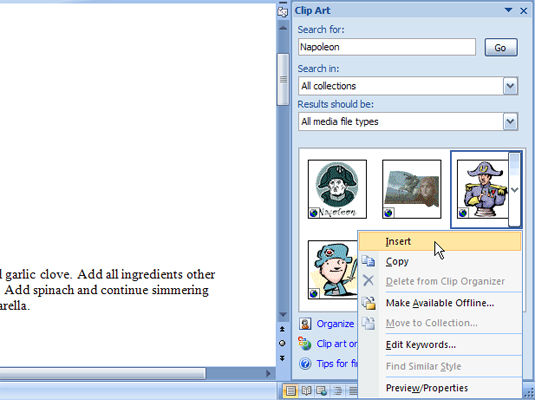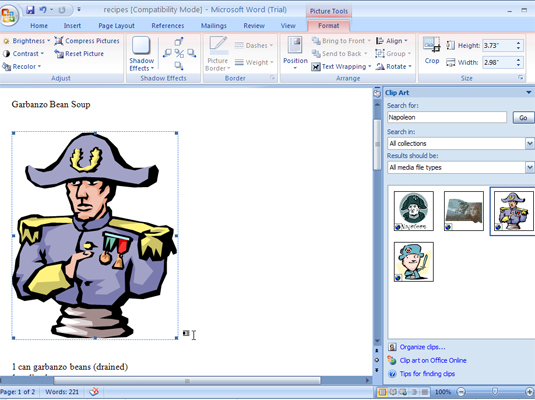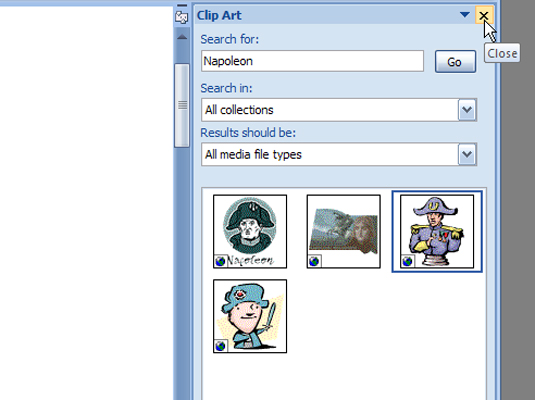Натисніть вкладку Вставка на стрічці.
У Word 2007 стрічка розташована у верхній частині екрана.
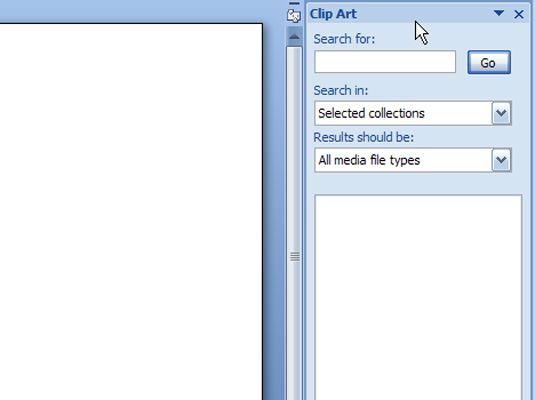
У групі Ілюстрації натисніть кнопку Кліп-арт.
З’явиться панель завдань Clip Art. Так само, як ви шукаєте зображення на жорсткому диску, ви шукаєте ілюстрацію в бібліотеці кліпів. Різниця в тому, що, на відміну від вашого цифрового життя на жорсткому диску комп’ютера, бібліотека кліпів організована .
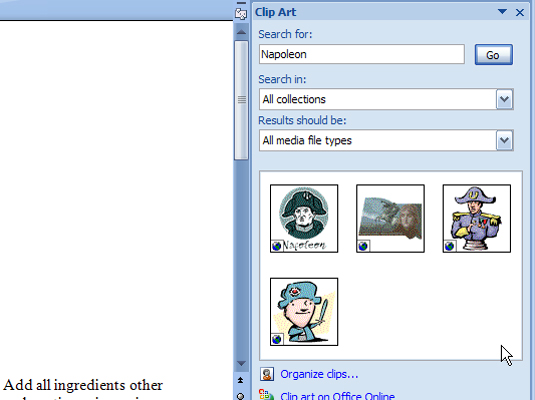
У полі «Пошук» введіть опис того, що ви хочете, а потім натисніть кнопку «Перейти».
Наприклад, зображення Наполеона може добре поєднуватися з вашим звітом про війну 1812 року. Введіть « Наполеон» у полі, а потім натисніть «Перейти».
Після натискання кнопки Go результати відображаються в області завдань. Перегляньте результати та зверніть увагу, що якщо ви отримаєте купу результатів, вам, можливо, доведеться трохи прокрутити, щоб побачити всі кліпи. Якщо ви не знайшли те, що хочете, уточните пошук у полі «Пошук» і знову натисніть «Перейти».
У полі «Пошук» введіть опис того, що ви хочете, а потім натисніть кнопку «Перейти».
Наприклад, зображення Наполеона може добре поєднуватися з вашим звітом про війну 1812 року. Введіть « Наполеон» у полі, а потім натисніть «Перейти».
Після натискання кнопки Go результати відображаються в області завдань. Перегляньте результати та зверніть увагу, що якщо ви отримаєте купу результатів, вам, можливо, доведеться трохи прокрутити, щоб побачити всі кліпи. Якщо ви не знайшли те, що хочете, уточните пошук у полі «Пошук» і знову натисніть «Перейти».
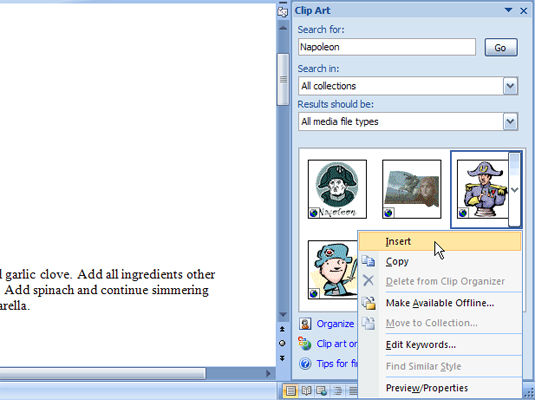
Наведіть курсор на потрібне зображення.
Кнопка меню з’являється збоку від кліпу.
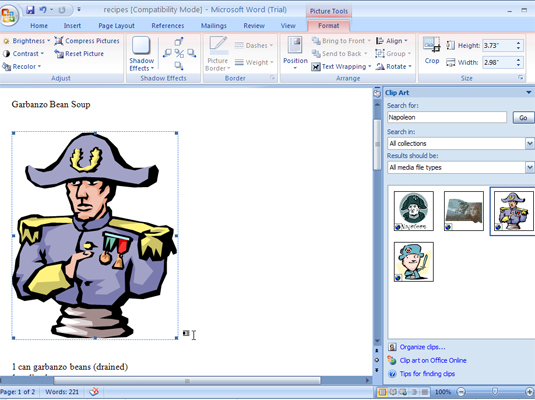
Натисніть кнопку меню та виберіть Вставити.
Зображення вставляється у ваш документ, як і великий символ, саме там, де блимає вказівник вставки.
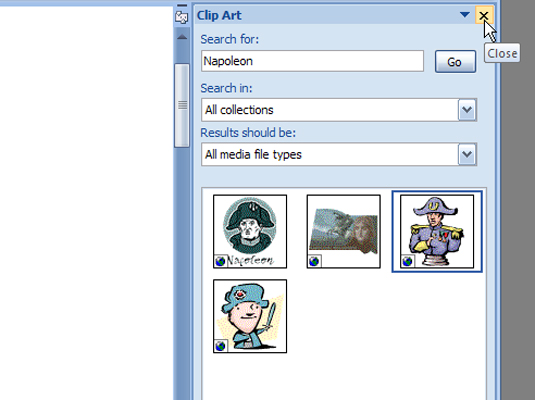
Закрийте панель завдань Clip Art, клацнувши X у верхньому правому куті.
Панель завдань Clip Art зникає, і ви можете продовжувати будь-які дикі та божевільні дії, які ви хочете зробити з документом.